电脑假死,小编教你电脑假死机怎么处理
- 分类:Win7 教程 回答于: 2018年09月04日 12:45:00
电脑故障是大家最不愿意碰到的问题,电脑出现最大一个问题便是系统假死的问题,严重时还会出现卡机现象,影响正常操作。到底是哪里出现问题了,那么该如何解决呢?可能是电脑出现假死现象引起的,下面,小编给大家介绍电脑假死机的处理步骤。
电脑卡死想必很多人都遇见过,其实卡死还有一个名称就是假死,也就是你看着死机了,但是其实没有的状态。偶尔出现一次其实没什么问题,但是经常出现就要注意了,那么该如何解决电脑假死问题呢?下面,小编给大家带来了电脑假死机的处理图文。
电脑假死机怎么处理
假死机的处理方法:
正在使用电脑,如果网页或一些页面卡住不动,我们首先要保持电脑的正常运行。这时候可以同时按Win+D,如键盘所知位置,可以马上回到桌面。然后尝试着刷新几次,这是首先解决电脑卡住不动的基本操作。
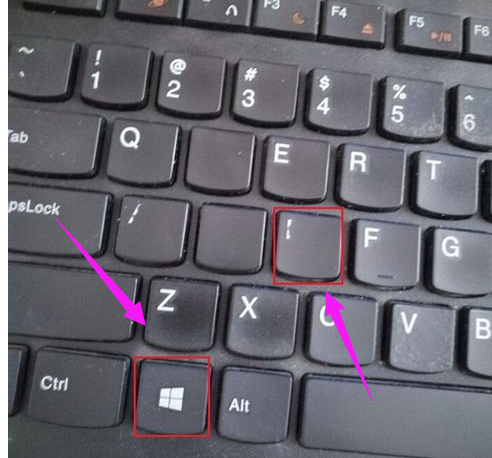
假死机图-1
当回到桌面后,我们试着看看是不是运行的软件太多了,造成电脑运行不动卡住。打开“资源管理器”,把一些不需要使用的“应用程序”和“进程”结束掉,双击进程,点击“结束进程”就好。
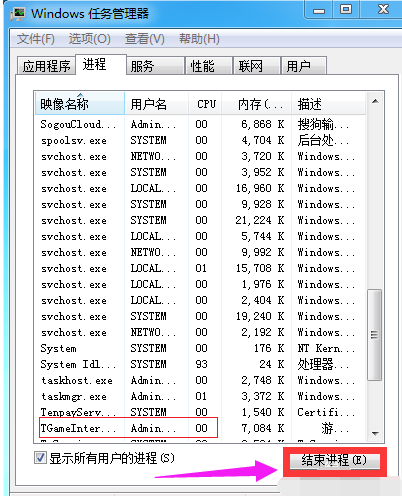
假死机图-2
对于鼠标的使用,我们也要注意,不要把鼠标灵敏度调的太快,另外鼠标点击的时候,不要频率太快,大家发现了,一开机鼠标就点开网页和许多软件,很容易被卡主,所以鼠标点击频率不要太快。

死机图-3
系统硬盘修复:
硬盘配置低或者损坏也会造成电脑频繁死机。我们要对硬盘进行修复:打开“计算机”,看到硬盘盘符。
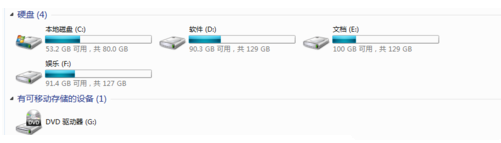
死机图-4
鼠标右键点击要修复的盘符,鼠标左键点击“属性”按钮。
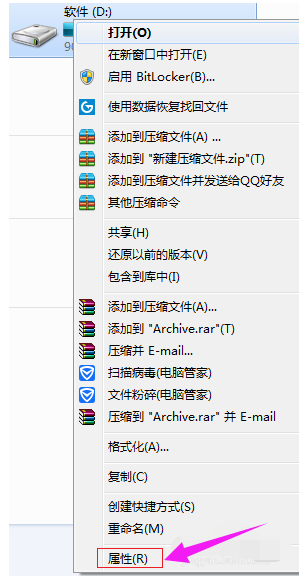
假死机图-5
在“属性菜单”中,点击“工具”,在工具的页面,点击“开始检查”。
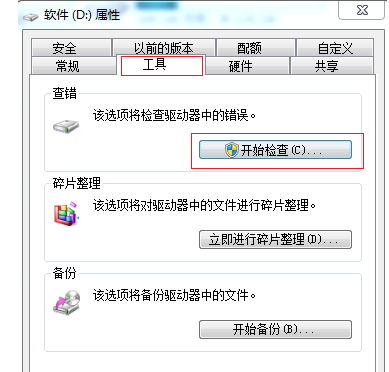
电脑图-6
把要检查的选项对勾都勾上,然后开店开始即可,看看是否有损坏扇区。
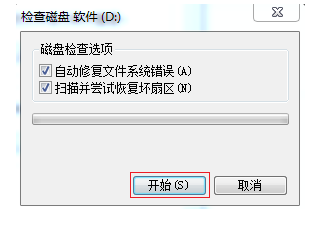
电脑假死图-7
以上就是电脑假死机的处理技巧。
 有用
26
有用
26


 小白系统
小白系统


 1000
1000 1000
1000 1000
1000 1000
1000 1000
1000 1000
1000 1000
1000 1000
1000 1000
1000 1000
1000猜您喜欢
- win7怎么升级win8系统教程图解..2022/07/29
- 简述win7锁屏时间怎么设置2023/01/12
- 怎样安装win7系统利用小白系统安装..2022/11/15
- 毛桃一键装机win7教程2021/05/23
- win7壁纸怎么设置2022/10/13
- 联想笔记本重装win7系统详细教程..2021/06/24
相关推荐
- 0x000000BE,小编教你电脑蓝屏代码0x00..2018/01/27
- 如何重装系统win7最简单_小白教程..2021/11/14
- 小白系统win7u盘装机方法2020/06/30
- 电脑重装系统怎么备份windows7..2022/10/26
- win7如何分区电脑硬盘2023/01/01
- win7重装系统步骤讲解2022/05/23

















